编辑:xiaoxiao
2015-11-11 11:04:01
来源于:系统城
1. 扫描二维码随时看资讯
2. 请使用手机浏览器访问:
http://wap.xtcheng.cc/xtjc/5998.html
手机查看
Cortana是微软发布的全球第一款个人智能助理,在Win10系统中,重新定义人和机器间的关系,让Cortana更智能化,在Win10系统首次使用Cortana的时候,应该怎样设置呢?下面请看小编的介绍。
Cortana设置方法:
1、点击Windows桌面左下角的“Cortana”搜索框,从弹出的扩展面板中切换到“笔记本”选项卡。
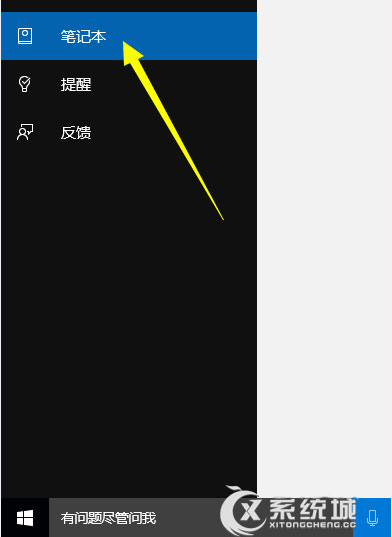
2、耐心等待一会儿,就会在“笔记本”右侧的列表中找到“设置”按钮,如图所示,在此我们直接点击“设置”按钮进入。
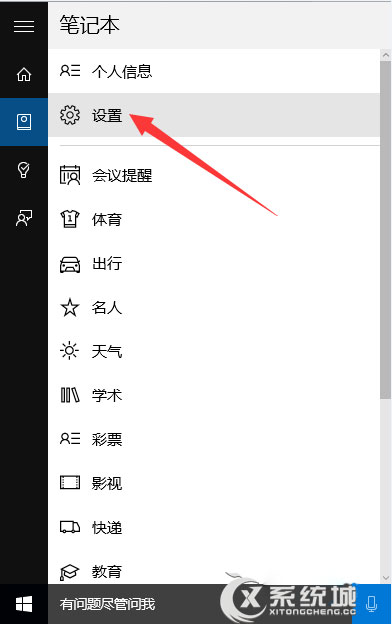
3、从打开的“Cortana设置”界面中,点击如图所示的“开关”即可实现“开启”或“关闭”Win10正式版系统中的Cortana搜索功能。
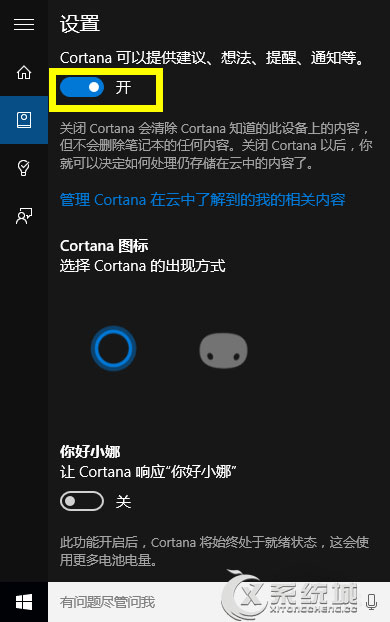
4、同时点击如图所示的两个图标之一,就可以修改“Cortana”图标的出现方式:
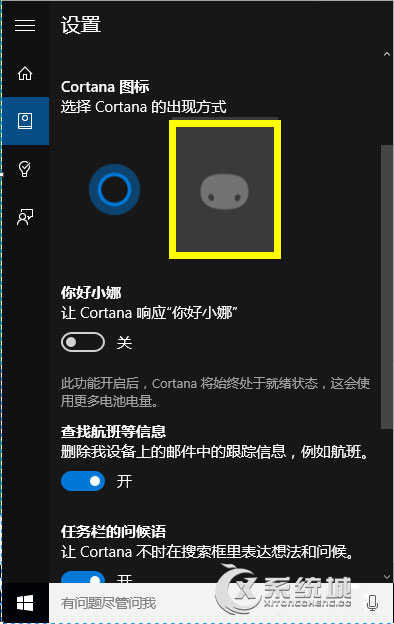
5、点击桌面左下角的“Windows”图标,从其扩展面板中点击“设置”按钮。
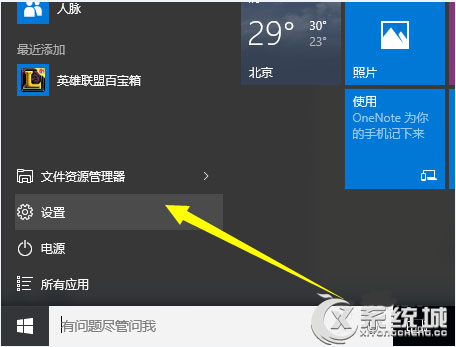
6、从打开的“设置”界面中,点击“隐私”按钮进入。在此界面中,切换到“语音、墨迹书写和键入”选项卡,点击“转到秘应,管理所有设备的个人信息”按钮。
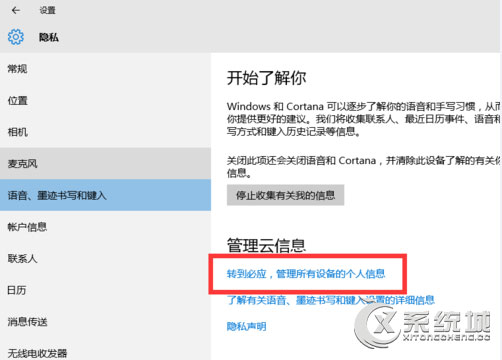
7、从打开的“必应”个人信息设置界面后,先完成登陆操作,再切换到“网页”选项卡界面,从“搜索语音”界面中选择“简体中文”项,点击“保存退出” 即可。
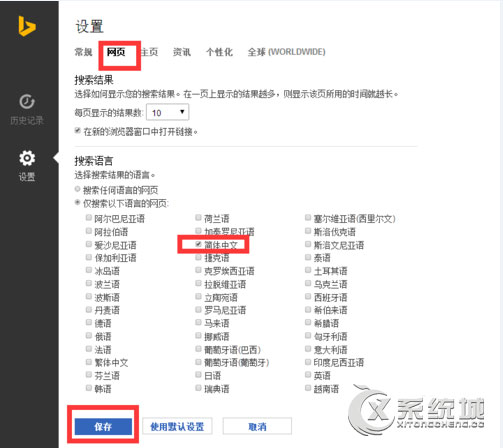
8、完成以上设置后,就可以正常使用Cortana了。
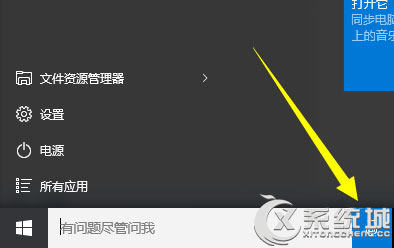
以上就是Win10首次使用Cortana的设置方法,Cortana已经能够了解用户的喜好和习惯,帮助用户进行日程安排、问题回答等,总之是让人爱不释手。

微软推出的Windows系统基本是要收费的,用户需要通过激活才能正常使用。Win8系统下,有用户查看了计算机属性,提示你的windows许可证即将过期,你需要从电脑设置中激活windows。

我们可以手动操作让软件可以开机自启动,只要找到启动项文件夹将快捷方式复制进去便可以了。阅读下文了解Win10系统设置某软件为开机启动的方法。

酷狗音乐音乐拥有海量的音乐资源,受到了很多网友的喜欢。当然,一些朋友在使用酷狗音乐的时候,也是会碰到各种各样的问题。当碰到解决不了问题的时候,我们可以联系酷狗音乐

Win10怎么合并磁盘分区?在首次安装系统时我们需要对硬盘进行分区,但是在系统正常使用时也是可以对硬盘进行合并等操作的,下面就教大家Win10怎么合并磁盘分区。